픽쳐 스타일 선택
사전 설정값인 픽쳐 스타일을 선택하기만 하면 사용자의 사진 표현이나 피사체에 어울리는 이미지 특성을 얻을 수 있습니다.
-
버튼을 누릅니다.
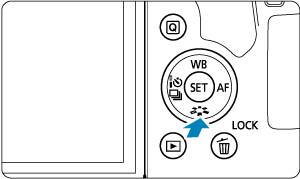
- 픽쳐 스타일 선택 화면이 나타납니다.
-
픽쳐 스타일을 선택합니다.
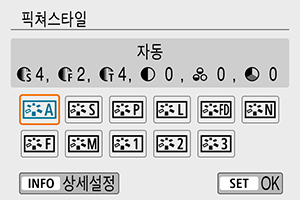
- 픽쳐 스타일을 선택한 다음
을 누르십시오.
- 픽쳐 스타일이 설정됩니다.
- 픽쳐 스타일을 선택한 다음
참고
- [
: 픽쳐스타일]에서 선택할 수도 있습니다.
픽쳐 스타일 특성
-
[
] 자동
장면에 알맞은 색조로 자동 조정됩니다. 특히 자연 그대로의 파란 하늘, 푸른 나무, 실외와 일몰 장면에서 색상이 선명하게 나타납니다.
참고
- [자동] 모드로 원하는 색조가 나타나지 않는다면 다른 픽쳐 스타일을 사용해 보십시오.
-
[
] 표준
이미지의 색상이 생생하며 선명하고 또렷하게 보입니다. 대부분의 장면에 적합합니다.
-
[
] 인물사진
피부의 톤을 매끄럽게 만들어 이미지가 더욱 부드럽게 보입니다. 클로즈업 인물사진에 적합합니다.
설정값과 효과에서 설명된 대로 [색조]를 변경하여 피부 톤을 조정할 수 있습니다.
-
[
] 풍경
청색과 녹색이 생생하게 표현되며 더욱 선명하고 뚜렷한 이미지로 나타납니다. 인상적인 풍경 사진에 효과적입니다.
-
[
] 상세
미세한 피사체의 윤곽과 미묘한 질감을 더욱 상세하게 묘사합니다. 색상이 좀 더 선명해집니다.
-
[
] 뉴트럴
컴퓨터에서 이미지 처리를 하기에 적합합니다. 적당한 밝기와 채도로 색상이 완화된 자연스러운 이미지를 제공합니다.
-
[
] 충실설정
컴퓨터에서 이미지 처리를 하기에 적합합니다. 5200K 색 온도의 햇빛에서 피사체를 촬영한 경우 실제 피사체의 측색 색상과 일치하도록 조정됩니다. 적당한 밝기와 채도로 은은하고 부드러운 느낌의 이미지를 제공합니다.
-
[
] 모노크롬
흑백 이미지를 생성합니다.
주의
- [모노크롬] 픽쳐 스타일로 촬영한 JPEG 이미지는 색상을 복구할 수 없습니다.
-
[
] 사용자 설정 1–3
[인물사진], [풍경], 픽쳐 스타일 파일 등과 같은 기본 스타일을 등록하고 원하는 대로 조정할 수 있습니다 (). 사용자 정의 픽쳐 스타일을 아직 등록하지 않은 경우에는 [자동]의 기본 설정값과 같은 특성으로 사진이 촬영됩니다.
기호
픽쳐 스타일 선택 화면에는 [샤프니스]의 [강도], [세세함], [임계값]뿐만 아니라 [콘트라스트] 및 다른 파라미터의 아이콘이 있습니다. 숫자는 해당 픽쳐 스타일에 지정된 설정값을 표시한 것입니다.
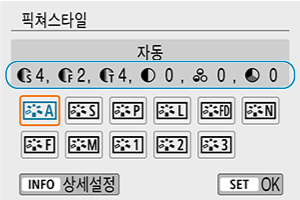
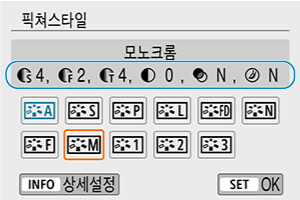
| 샤프니스 | ||
| 강도 | ||
| 세세함 | ||
| 임계값 | ||
| 콘트라스트 | ||
| 채도 | ||
| 색조 | ||
| 필터효과 (모노크롬) | ||
| 색조효과 (모노크롬) | ||
주의
- 동영상 녹화 중에는 [샤프니스]의 [세세함]과 [임계값]에 별표 "*"가 표시됩니다. [세세함]과 [임계값]은 동영상에 적용되지 않습니다.
